

文字列を連結する場合には便利な関数!!
&演算子を使って連結するには結構手間が…
区切り記号の変更も簡単!?
左の画像のように各セルのタイプ・品番・色をハイフンで連結して表示させる場合に&演算子を使って=A2&"-"&B2&"-"&C2と連結させていませんか!?しかし、文字列を連結するのに便利な新しい関数が出来ているんですよね。
でも、これって結構手間がかかるんですよね・・・まして、ハイフンでA-001-Wと繋いでいたものをアンダーバーでA_001_Wと変更する場合など、一つずつアンダーバーに直さなければなりません・・・
=TEXTJOIN(区切り文字(記号), 空のセルは無視, テキスト1, テキスト2, テキスト3, …, テキスト252)
- 【区切り文字(記号)】には文字列と文字列を繋ぐハイフンやアンダーバーを指定します。
- 【空のセルは無視】は空白のセルがあった場合
- TRUEを指定⇒区切り文字を挿入しません。
- FALSEを指定⇒必ず区切り文字を挿入します。
- 【テキスト】には文字列かセルを指定します。最大252個まで指定可能
- 【TEXTJOIN関数の使い方の一例】
- セルA2・セルB2・セルC2の文字列を「-」(ハイフン)で連結しセルD2に表示させたいとします。
- セルD2に区切り文字の「-」(ハイフン)をダブルクォーテーションで囲って『=TEXTJOIN("-",』と入力します。
- 連結時には空のセルは無視したいのでTRUEを入力して『=TEXTJOIN("-",TRUE,』と入力します
- 次に、連結したいテキストのセルA2をクリックするか入力してカンマで区切って『=TEXTJOIN("-",TRUE,A2,』とします。
- 次に、連結したいセルB2をクリックするか入力してカンマで区切って『=TEXTJOIN("-",TRUE,A2,B2,』とします。
- そして、もう一つ連結したいセルC2をクリックするか入力し括弧で閉じて『=TEXTJOIN("-",TRUE,A2,B2,C2)』と入力します。
- 最後に、『Enter』キーで確定します。
- すると、セルA2・セルB2・セルC2の文字列がハイフンで連結表示されました。
- マウスポインターの形状が『╋』になったところで下方向へドラッグします。
- すると、各行のセルが連結されて表示されました。










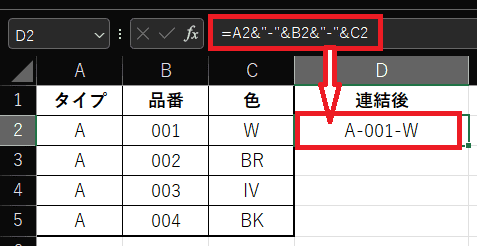
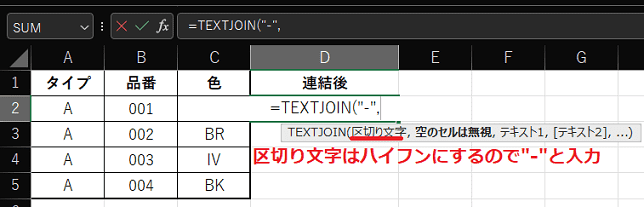
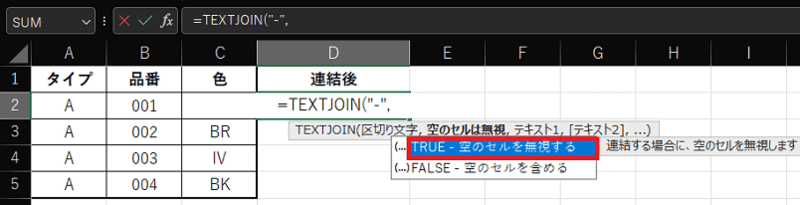
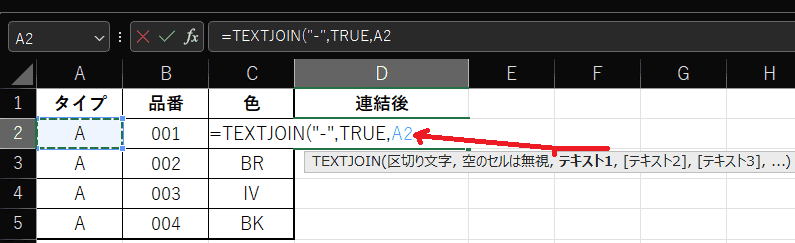
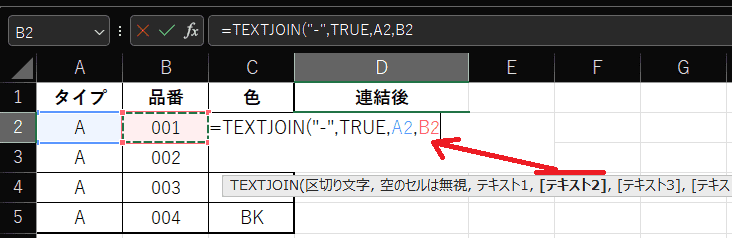
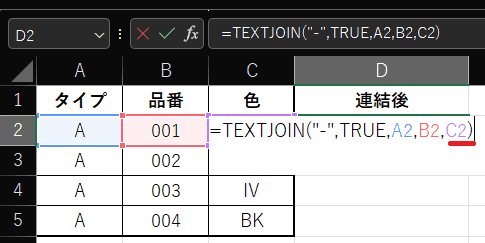
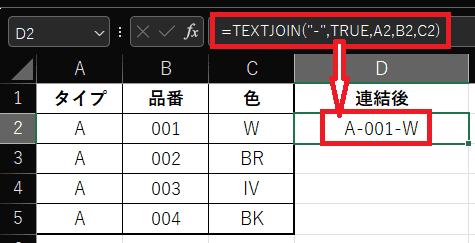
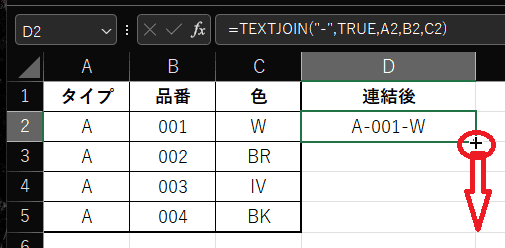
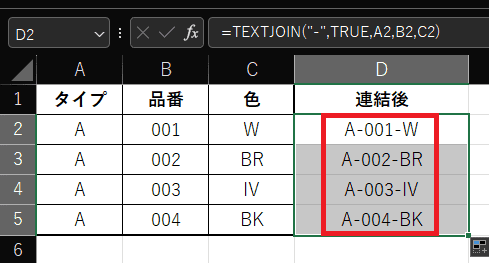
























※コメント投稿者のブログIDはブログ作成者のみに通知されます